 |
これは、「地面」のマテリアルにある「牧草地」を適用した風景である。今日から Vue を使い始めた人にも制作できるスタンダードな景観である。 しかし、このブロック状に組まれた緑のパッチワークが、芝生の入替え時のゴルフ場のようで、ちょっと気に入らないとしよう。もっと自然な感じの草原に変えたいとする。どうすればいいのか。 |
 |
具体的な解説に入る前に、このマテリアルが関数と色の組合せで作られていることを確認しておこう。 画面右下のブラウザで「地面」なり「地形」なりを選択したあと、右上のオブジェクト属性パネルの上のタブから左端の「外観」をクリックしマテリアルを表示させる。このマテリアルの画像をダブルクリックすれば詳細質感エディタのウィンドウが開く。 「Vue 5 Espritなのに小窓が3つ付いた画面しか開かないよ」という人は、出て来たウィンドウの左上にある「詳細質感エディタ」アイコンをクリックして頂きたい。詳細質感エディタに切り替わるはずだ。 |
|
前回の Poser から取り込んだオブジェクトのときと違って、テクスチャを表示したウィンドウがない。その替わり、赤い丸で囲んだ部分にあるように、関数と複数の色が表示されている。関数+色のマテリアルを変更する場合には、ここを調整することになる。では早速やってみよう。 |
|
| ● 関数の変更 |
|
関数と聞いてびびってはいけない。別に三角関数や微分・積分を自分でどうこうするわけではない。Vue ではもっと視覚的に関数が扱われており、目で見てこれというものを指定するだけでよい。 なお、関数は自分で作ることも出来るが、これは中級以上のテクニックになるので、ここでは解説しない(というか、私自身正確に解説する自信がない)。 |
|
 |
先ほどの詳細質感の設定画面で、赤い丸で囲んだまだらのボールの画像(これが関数なのだが)をダブルクリックすると、こういう画面が出て来る。これがまさに、関数の選択画面である。 ここに並んだ立方体表面の模様が、最初の画面の草原の模様に適用される。従って、目で見て、適用したい模様を選べばよい。関数の変更と言っても、ただそれだけのことである。 |
 |
Vue には、最初からいくつもの関数が装備されている。今回は自然な草原の様子に似合っているということで、ウィンドウ左の「コレクション」の「バンプス」から「砂漠」を選ぶことにした。 左から4番目の「砂漠」をクリックして表示させ、ウィンドウ右端の「OK」を押せばよい。 |
 |
関数を変更したあとのレンダリング画像である。あのパッチワーク模様は消え、自然な感じの草原になった。 |
| ● 秋の草原に変更する |
|
さて、関数の変更方法は分かっただろうから、今度は色を変えていくことにしたい。 具体的には、標準設定で春夏風にしてある草原を、秋冬の草原に変える方法を解説してみよう。 |
|
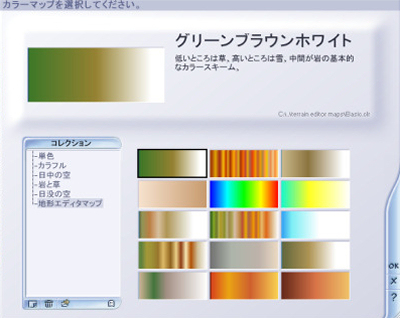 |
最初に開いた詳細質感の設定画面で、赤い丸で囲んだ色の付いた長方形の板の画像をダブルクリックすると、こういう画面が出て来る。これは、Vue にあらかじめ用意されている色の組合せのカタログである。 それぞれの板に表示されている複数の色が、先ほど指定した関数の模様に沿って地面に並べられていく仕組みになっている。従って、秋冬の草原の色にふさわしい色の組合せを選べばよい。 |
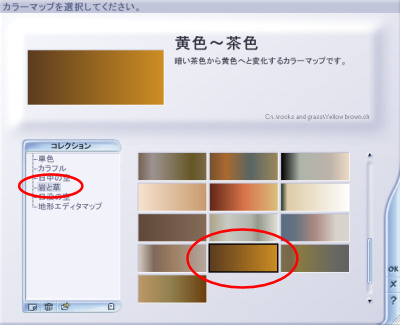 |
今回は枯れた草の色にふさわしいものということで、ウィンドウ左の「コレクション」の「岩と草」から「黄色〜茶色」を選ぶことにした。 「黄色〜茶色」をクリックして表示させ、ウィンドウ右端の「OK」を押せば変更が完了する。 |
 |
色の組合せを変更したあとのレンダリング画像である。如何にも秋冬風の枯れた感じの草原になった。 ちなみに色の組合せは、先ほどの色の板を編集して、自分で好きな色を組み合わせることも出来る。具体的なやり方は、「No.004 空を自分の好みの色に変える」の中の「●天空カラーマップで個別に色を指定して変更する」で解説したのと同じなので、興味があれば自分でも挑戦してみて欲しい。 |